Вероятно не искате да отвличате вниманието си от шофирането или постоянно да проверявате за правилния маршрут. Google Maps предлага на своите потребители чудесна функция – гласов асистент. Възможно ли е обаче да смените езика?
Възможно ли е да промените гласа в Google Maps
Google Maps вече е едно от най-точните приложения за навигация. То прави навигацията много по-лесна, особено когато шофирате. Не е необходимо постоянно да отвличате вниманието си от пътя, за да видите необходимия маршрут, защото гласовият асистент ще ви предупреди предварително за необходимия завой, отклонение или опасна ситуация.
Разработчиците на Google работят усилено, за да поддържат това приложение достъпно във всички краища на света и на всички езици. Въпреки това, ако изведнъж чуете, че езикът на гласовия асистент е чужд за вас, винаги можете да го промените на родния си език.
Освен това тази опция за промяна на настройките в приложението е налична за всяка платформа – Android или iOS. Единственото нещо, което е различно, е методът за промяна на настройките, който ще бъде разгледан по-подробно в статията по-долу.
Има ли опция за промяна на гласа на Google Maps в iPhone
За съжаление за потребителите на iPhone или iPad няма такава възможност за промяна на езика в самото приложение Google Maps. Има обаче алтернатива. Тя е в настройките на вашия смартфон. Да, не е много удобно – тази опция означава промяна на езика на целия интерфейс в смартфона ви, т.е. всичките ви преки пътища и настройки, системни предупреждения и т.н. ще бъдат на езика, който искате да сложите за Google Maps. Това се отнася и за браузъра и други вградени приложения на iPhone или iPad.
Ето как да промените езиковите настройки в iOS:
- Стартирайте приложението Настройки от Начален екран. След това докоснете раздела General (Общи).
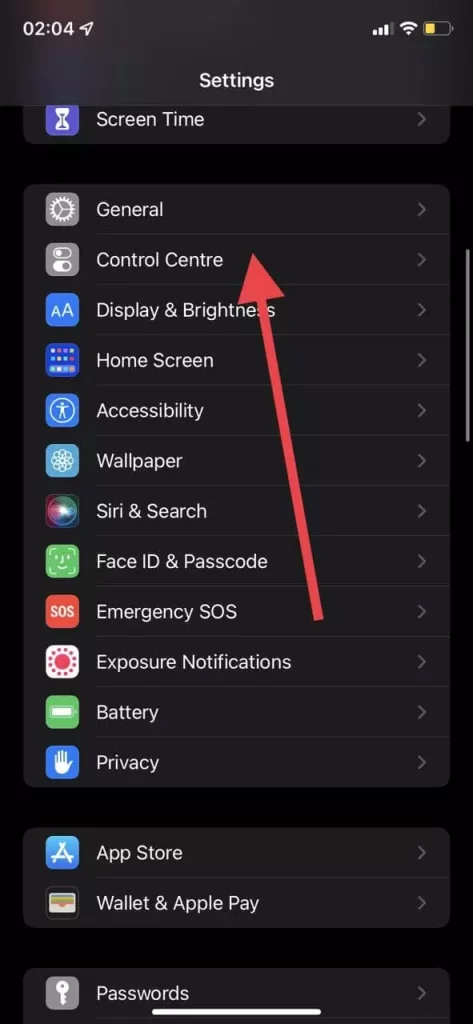
- Докоснете раздела Език и регион в раздел „Общи“.
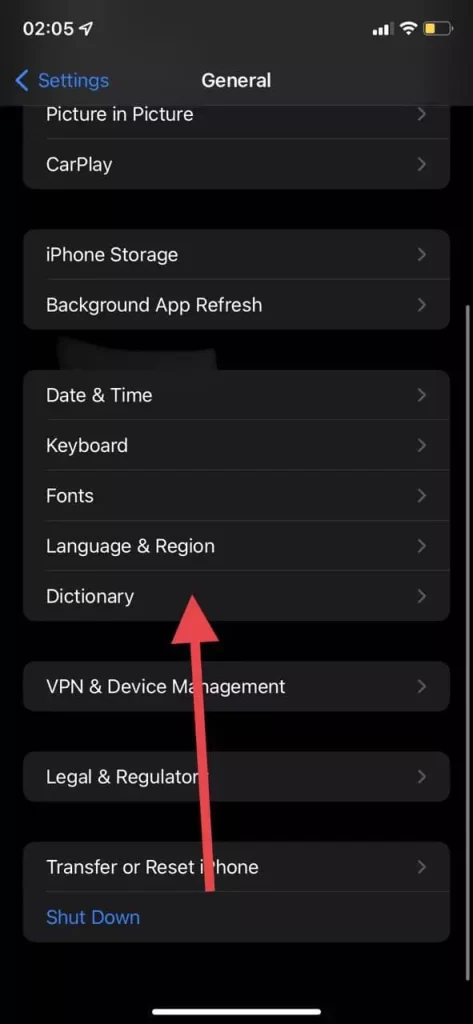
- Докоснете iPhone Language или iPad Language, в зависимост от устройството.
- Изберете езика или езика и диалекта (напр. австралийски английски), който искате да използвате. За да откриете бързо езика, който ви интересува, използвайте лентата за търсене в горната част
- Устройството ще ви попита дали искате да промените езика. Докоснете „Change to…“ (Промяна на…).
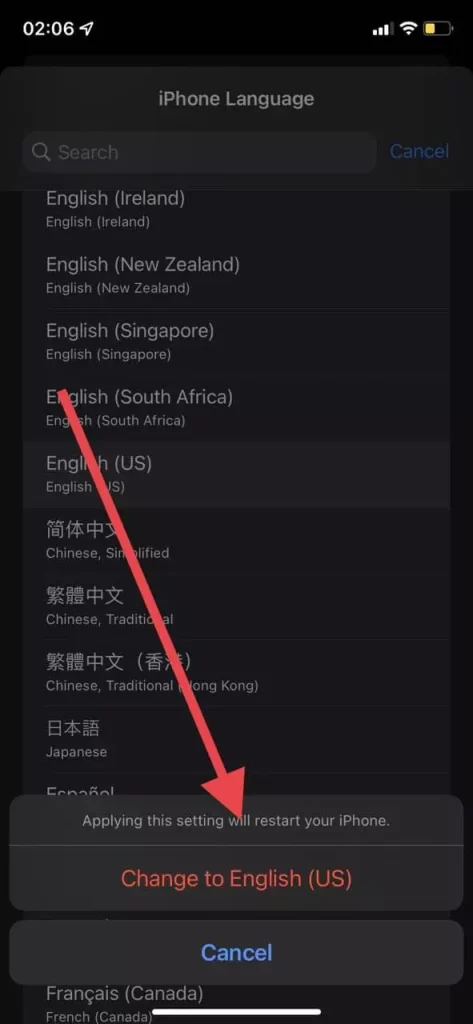
Има ли опция за промяна на гласа в Google Maps в Android
В Android това е много по-лесно – просто трябва да промените езика на самото приложение Google Maps. Ето как да го направите:
- Докоснете иконата на приложението, за да стартирате Google Maps на таблета или телефона си
- Докоснете иконата на профила си. Тя се намира в горния десен ъгъл на екрана.
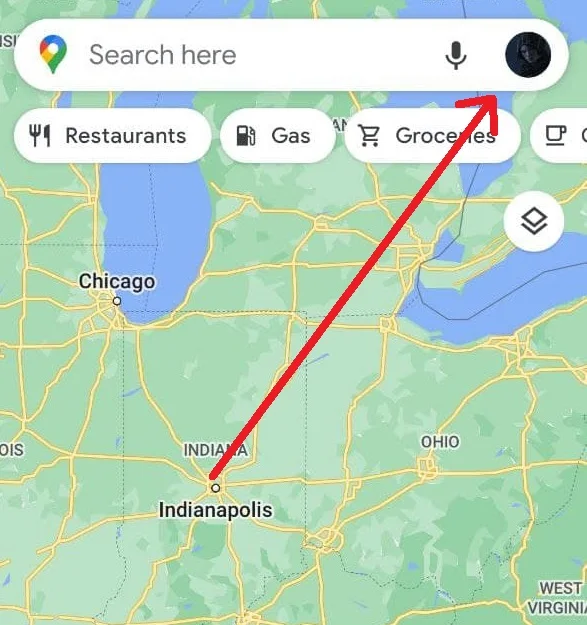
- След това намерете и докоснете раздела „Настройки“.
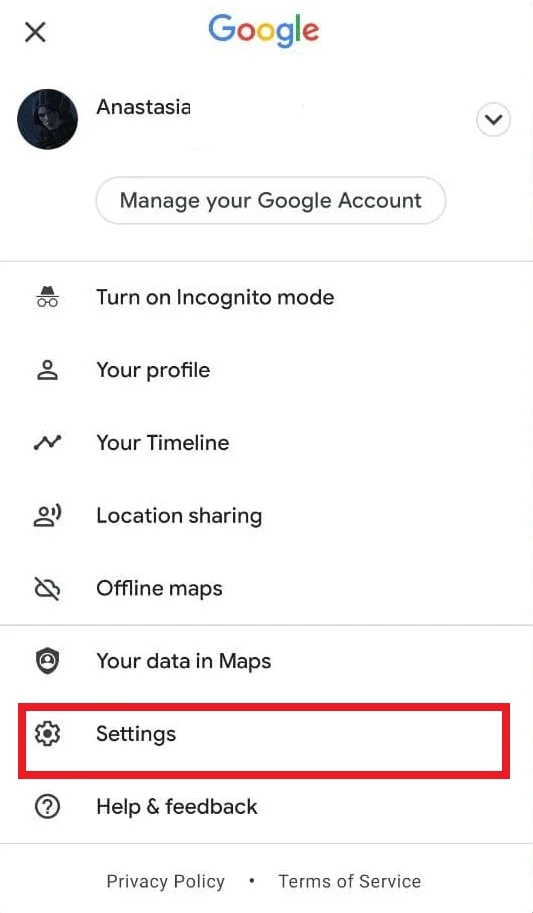
- След като се отвори разделът „Настройки“, намерете и докоснете раздела „Настройки на навигацията“.
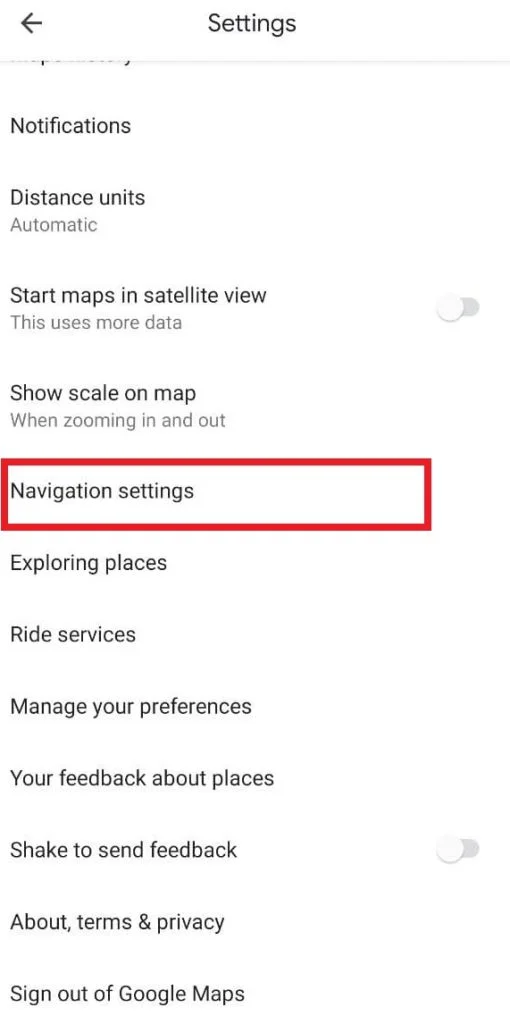
- В раздела Настройки на навигацията докоснете раздела „Избор на глас“.
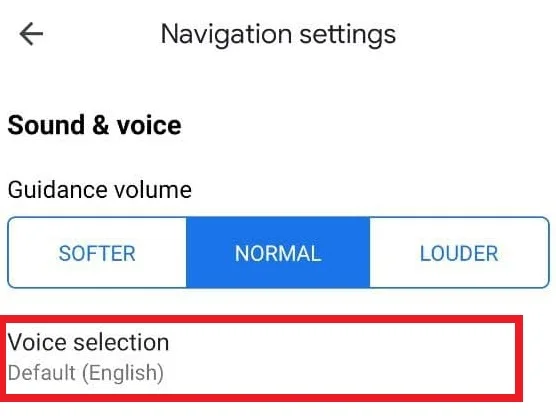
- Избраният в момента глас на Google Maps е маркиран с отметка
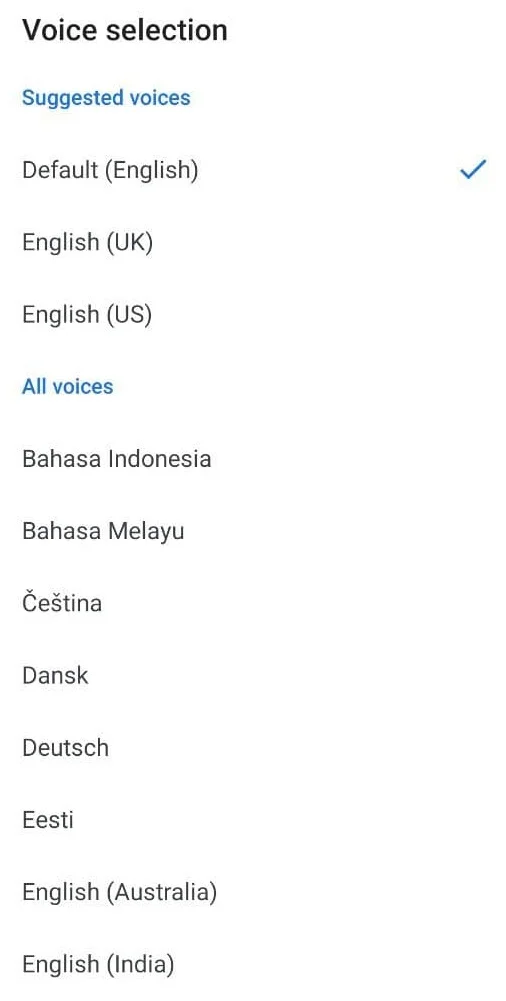
- Ще видите списък с всички налични езици и техните регионални варианти.
- Докоснете желания език
- След това докоснете бутона „Назад“. Това ще ви върне към картата
- Докоснете бутона „Go“ в долния десен ъгъл на екрана.
- След това въведете текущата си позиция в горното текстово поле.
- Въведете дестинацията в долното текстово поле
- Докоснете бутона „Старт“. Google Maps ще започне да ви навигира към дестинацията на новоизбрания глас/език.
Като цяло приложението използва езика, който е инсталиран в смартфона ви. Ако смените езика на устройството си или преинсталирате Google Maps, то ще използва езика, на който сте променили системата си.
Ето как да преинсталирате приложението, ако не можете да промените езика в самото приложение:
- Изтрийте приложението Google Maps от таблета или телефона си. Ако не можете да го изтриете, като докоснете и задържите иконата, ще трябва да го деинсталирате чрез Google Play Store.
- След това стартирайте приложението „Настройки“ от Начален екран
- Превъртете надолу и намерете раздела „Система“. Докоснете го
- След като се отвори раздел „Система“, докоснете раздела „Език“ или „Език и въвеждане“ в зависимост от устройството.
- След това докоснете раздела „Език“.
- Ще видите списък с всички налични езици. Изберете желания от вас, като го докоснете
- Излизане от Настройки, като докоснете бутона „Начало“.
- Стартирайте Play Store, като докоснете иконата му
- Търсене на приложението Google Maps
- Докоснете бутона „Инсталиране“ или „Актуализиране“.
- Новоинсталираните Google Maps ще вземат езиковите настройки от настройките на устройството.
Както виждате, лесно е да промените езика на гласовия си асистент. Сега вече не е необходимо да се разсейвате, за да проверявате дали навигаторът ви показва правилния път. С огромния си избор от езици и диалекти Google Maps заслужава внимание като приложение за навигация. Нещо повече, то вече е вградено по подразбиране в много смартфони и таблети. Ето защо не е необходимо да го изтегляте.









